Grote hoeveelheden contacten wil je in MailChimp natuurlijk niet los moeten toevoegen! Gelukkig kun je in MailChimp via verschillende makkelijke manieren bulk uploads doen. Dit kan onder andere door adressen te kopieren en te plakken maar in dit blog laat ik zien hoe dit via een .csv import kan. (Een CSV-bestand is een spreadsheet-bestand waarin de kolommen zijn gescheiden door een komma. Voor mensen erg onoverzichtelijk om te lezen maar voor veel programma’s erg geschikt om mee te im- en exporteren!)
CSV Importeren in MailChimp
Wanneer je eenmaal een grote hoeveelheid contacten hebt geimporteerd wil dat deze goed in je MailChimplijst terechtkomen en dat alles logisch gesorteerd is. Voor je een CSV gaat importeren in MailChimp is het dan ook goed om na te denken over de indeling van je contactenlijst. Hier kun je lezen hoe je je contactenlijst goed indeelt.
MailChimplijst aanmaken
(Heb je al een goede lijst, lees dan verder vanaf Contact toevoegen via .csv-bestand.)
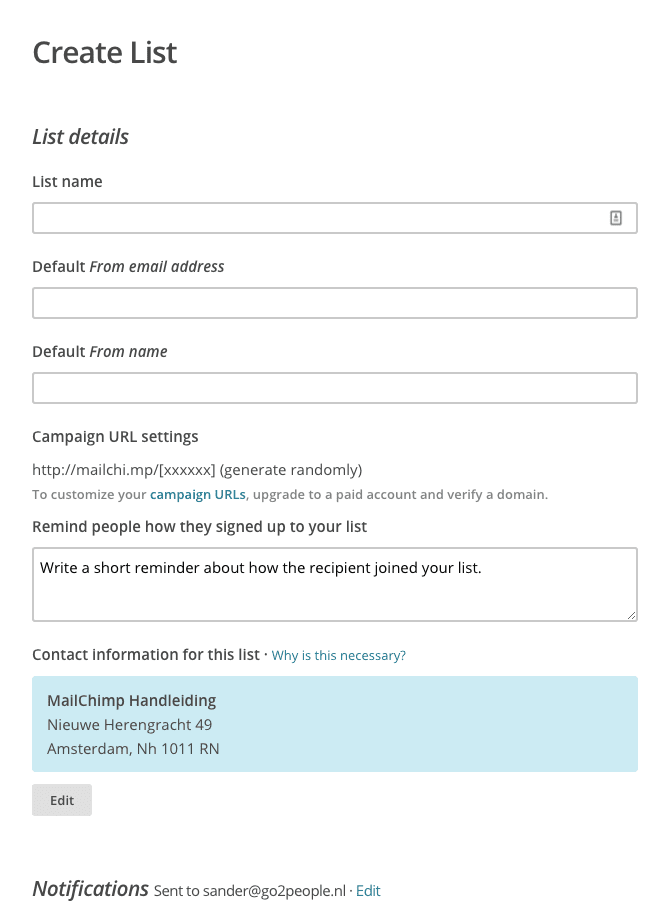
Door te klikken op Lists en Create lists kom je in dit scherm terecht. Vul hier in:
- de lijstnaam (Geef je lijst een duidelijk naam, deze is ook zichtbaar voor mensen die zich inschrijven)
- het verzendadres (Gebruik nooit een no-reply maar altijd een info@… adres of een persoonlijk adres (sander@….). Zo ben je beter herkenbaar en kunnen mensen je bericht beantwoorden)
- de naam van de afzender (Maak dit ook zo persoonlijk en herkenbaar mogelijk)
- de reden waarom mensen jouw berichten ontvangen (Dit helpt mensen te herinneren hoe zij op je lijst zijn terechtgekomen en verlaagt het aantal mensen dat jouw berichten als spam markeert. Denk aan een tekst als “Je ontvangt deze e-mail, omdat je hebt aangegeven nieuwsbrieven van Go2People Websites te willen ontvangen.”)
Geef vervolgens aan of je e-mail-notificaties van MailChimp wilt ontvangen (Je kunt instellen dat je elke keer dat iemand zich in- of uitschrijft een e-mail van MailChimp wilt ontvangen, maar bij grote lijsten krijg je dan erg veel mails in de inbox. Je kunt ook kiezen voor een dagelijkse samenvatting of helemaal geen notificaties van in- en uitschrijvingen).
Klik daarna op save.
Contact toevoegen via .csv-bestand
Allereerst is er een goed opgebouwd .csv-bestand nodig. Deze kun je het beste als volgt opbouwen.
Maak in een spreadsheet-programma zoals Microsoft Excel of Apple Numbers een document aan met de volgende indeling:

Zoals je ziet bevat de eerste regel de titels: E-mail address, First Name en Last Name. Hieraan kun je meer kolommen toevoegen zolang ze maar overeenkomen met de velden in je contactenlijst. Straks gaan wij deze kolommen namelijk matchen met de lijstvelden in je MailChimp contactenlijst.
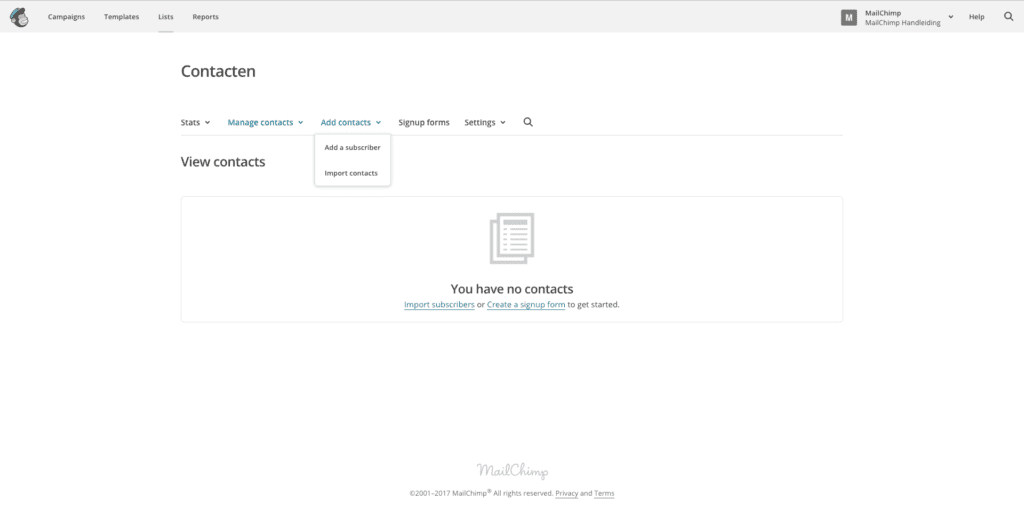
Ga nu naar het kopje Add contacts en daaronder vind je Add a subscriber, om losse contacten toe te voegen, en Import contacts om contacten in grote hoeveelheden toe te voegen.
Klik op Import contacts. Je ziet het volgende scherm:
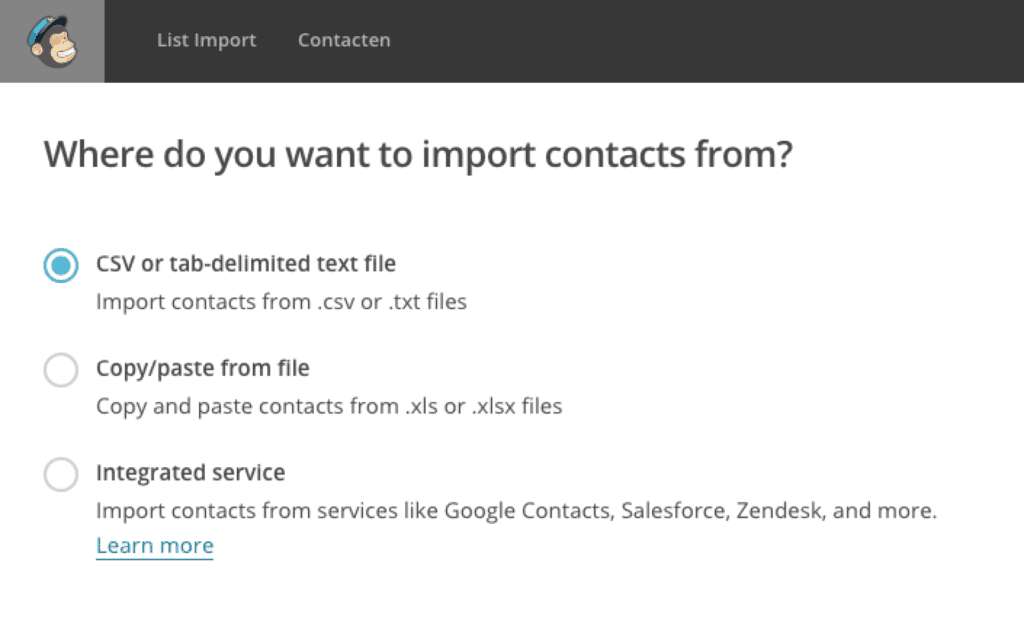
Kies voor CSV or tab delimited text file
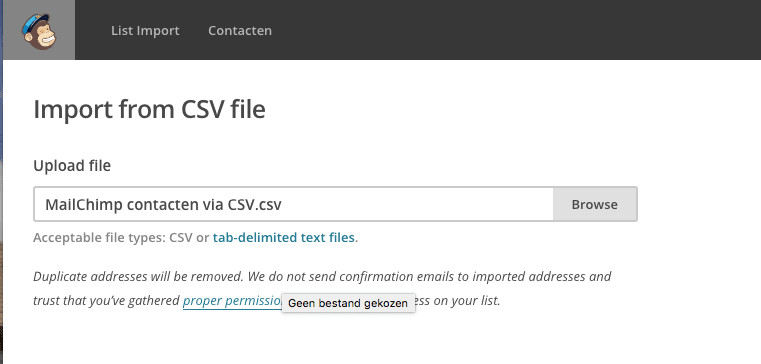
Voeg het bestand toe door op next te klikken.
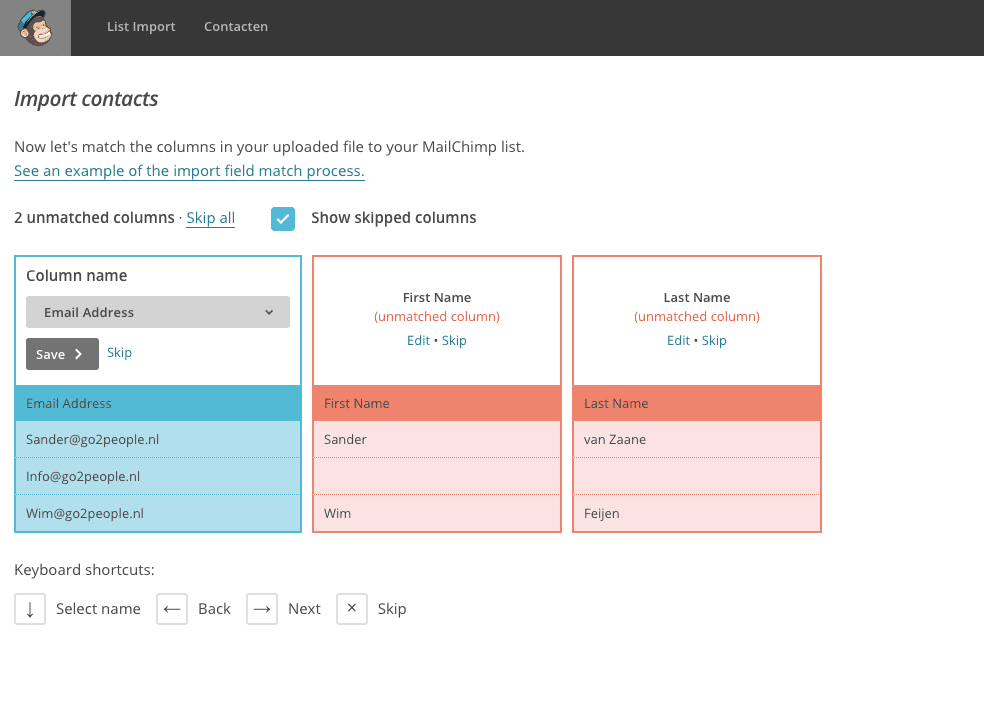
Om zeker te zijn dat alle informatie in de juiste velden komt vraagt MailChimp ons hier nog om de verschillende kolommen te matchen.
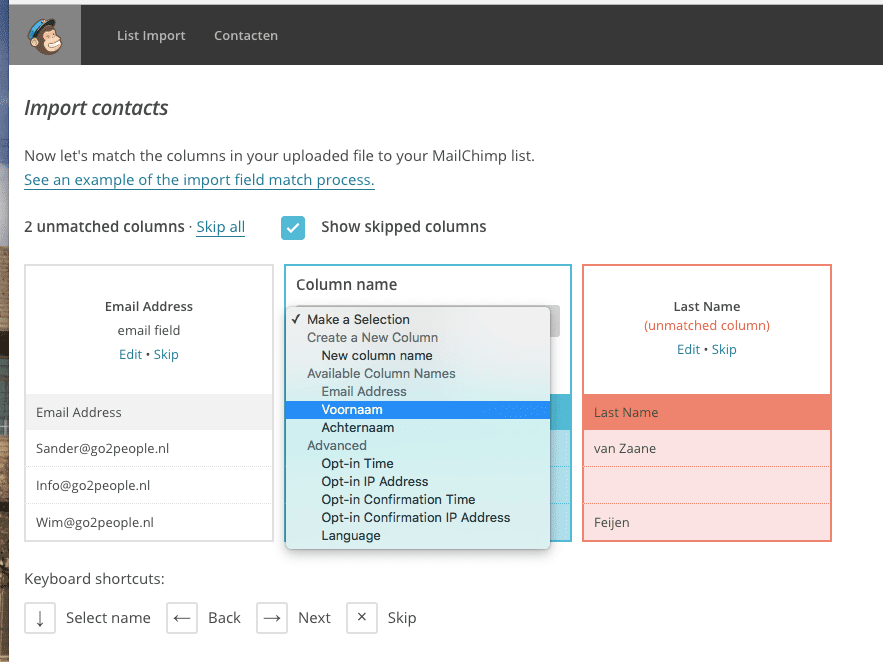
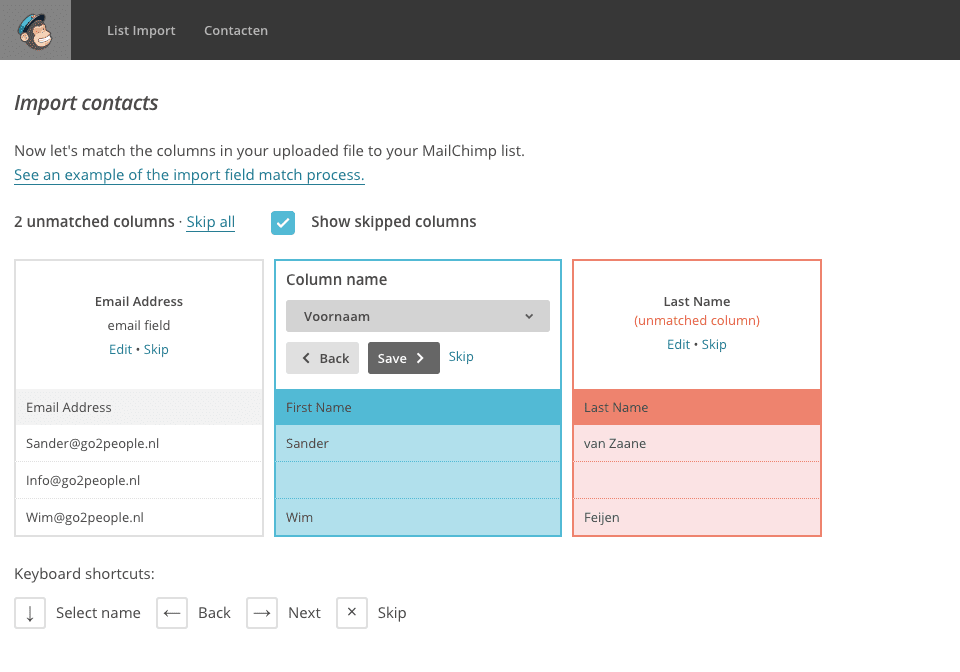
Kies bij iedere kolom de juiste inhoud en klik op save. Je gaat dan automatisch door naar de volgende kolom.
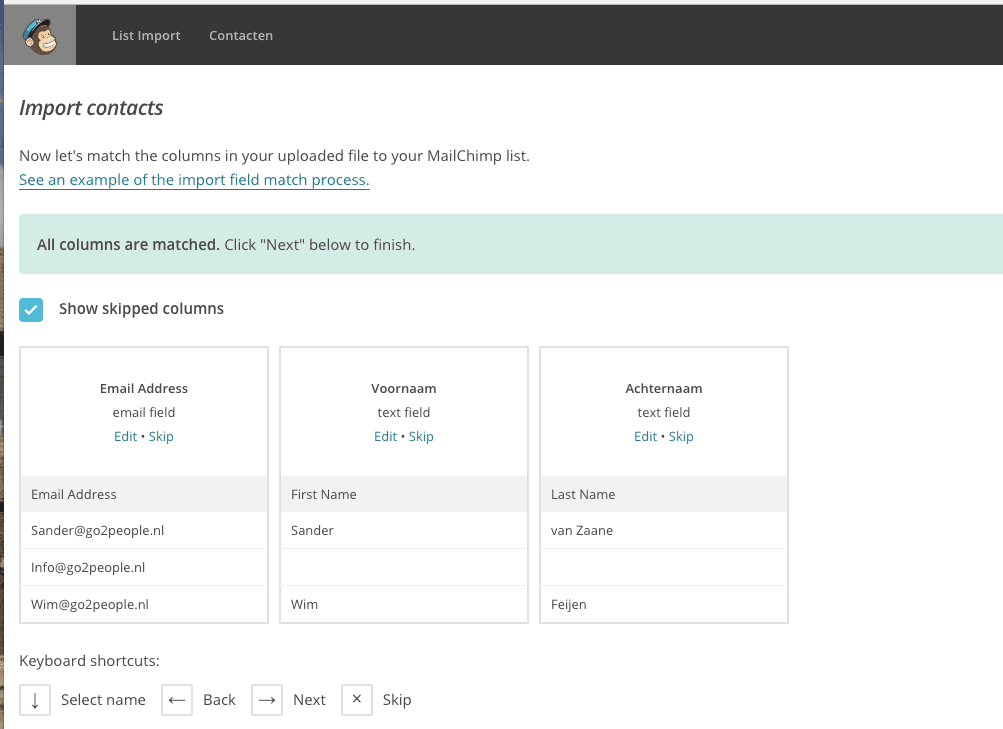
Wanneer je klaar bent klik je op Next en krijg je een overzicht van je import.
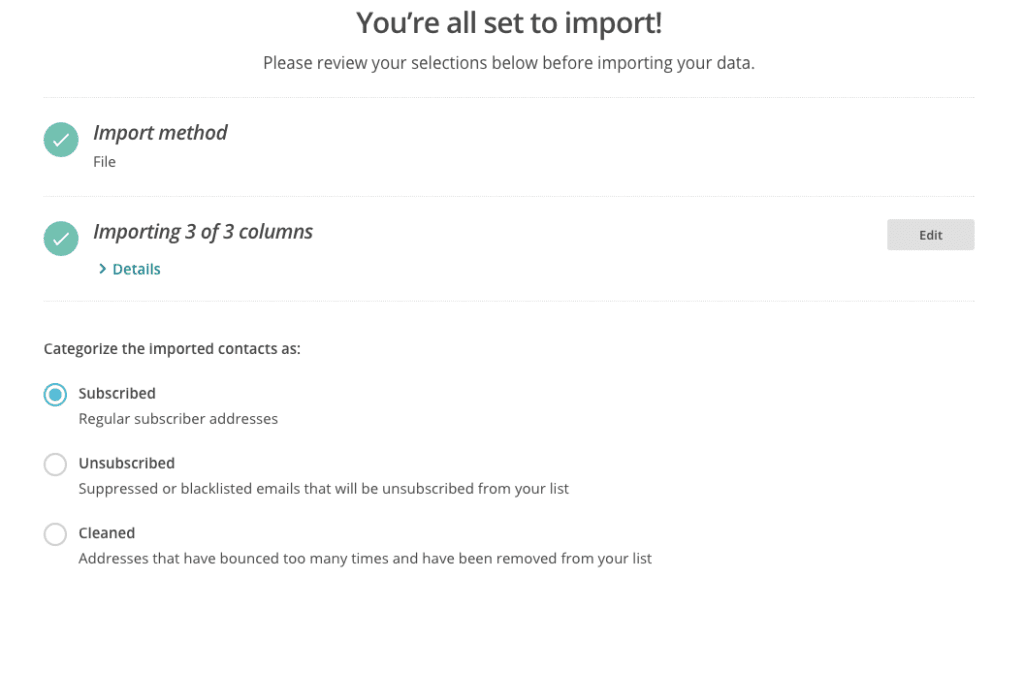
Je kunt vervolgens kiezen of je de adressen wilt toevoegen (Subscribed) of juist wil verwijderen (Unsubscribed) van je lijst.
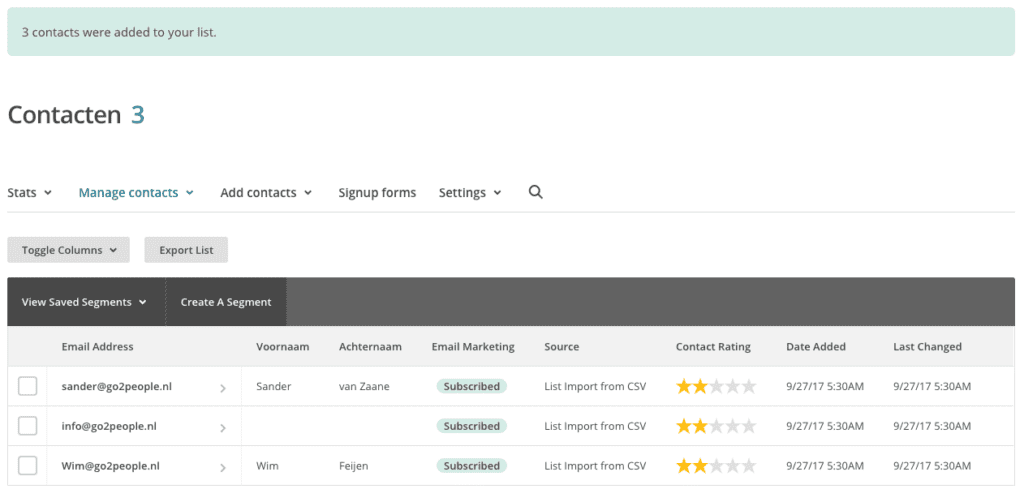
Ik heb gekozen voor toevoegen en de nieuw toegevoegde personen zijn zichtbaar in het overzicht!
That’s easy!
Wil je meer weten over Mailchimp? Download hier onze handleiding of neem contact met ons op als je meer vragen hebt over MailChimp. En we hebben ook een fijne training!



Ann zegt:
Hallo, ik heb meer dan 4000 contacten(= emailadressen) om een mailing te sturen…als ik deze importeer zijn er telkens maar iets van een 157 of 163 max. die worden geimporteerd. Hoe kan ik dat oplossen? Alvast bedankt!!
go2people zegt:
Ha Ann,
Dit kan verschillende oorzaken hebben, zo kan het zijn dat het ckv-bestand niet correct is of dat de e-mailadressen al eens in je lijst hebben gestaan maar 'gecleaned' zijn. Neem gerust contact met mij op op 020 737 0378 wanneer je vraag nog actueel is dan help ik je er doorheen!
Sander
Erik zegt:
Beste Sander,
Ik heb ook een vraagje.
Ik maak gebruik van een gratis account van MailChimp. Als ik een maillijst aanmaak en upload (850 ontvangers) krijg ik steeds de melding dat ik over moet naar de betaalde versie. En dat terwijl er ook geen andere maillijsten meer staan.
Enig idee hoe ik dit kan oplossen?
Alvast dank!
Groet,
Erik
go2people zegt:
Dag Erik,
Zou het kunnen dat jij doelt op de tekst na het uploaden: ‘I understand that my billing plan may be automatically upgraded’? Dit vinkje geeft namelijk aan dat wanneer je over de 2000 subscribers gaat je naar een betaald plan wordt overgezet. Maar wanneer je hier niet overgaat zal dit ook niet het geval zijn. Je kunt dit gewoon aanvinken en verder gaan.
Ik hoor het graag mocht je ergens anders op doelen!
Sander
Jocelyne zegt:
Beste,
Ik wens graag alle lijsten te kopiëren en uiteindelijk te combineren zodat we achteraf onze mailings gericht kunnen uitsturen naar ons publiek. Ik heb daarnet een test gedaan door een lijst/audience met contacten te kopiëren, wat blijkt, de lijst is inderdaad gekopiëerd maar de contacten niet. Hoe komt dit?
go2people zegt:
Dag Jocelyne,
Wat bedoel je precies met ‘kopiëren’? Je kunt lijsten wel exporteren. In ons e-book, de Nederlandse Handleiding MailChimp, vind je hierover meer informatie. Een andere optie is om één nieuwe lijst te maken, die goed op te zetten met alle groepen e.d. die nodig zijn. Daarnaast zou je contacten ook direct van hun huidige lijst naar de nieuwe lijst kunnen “verplaatsen”. Hopelijk heb ik je zo voldoende geïnformeerd. Mocht je nog vragen hebben dan hoor ik dat natuurlijk graag!
Met vriendelijke groeten,
Niels
Harrie zegt:
Hallo Sander,
Is het mogelijk om in de adreslijst van MailChimp een extra kolom toe te voegen?
Ik zou namelijk graag een aparte kolom ‘tussenvoegsels’ toevoegen.
Groetjes,
Harrie
go2people zegt:
Dag Harrie,
Het is zeker mogelijk om een extra kolom toe te voegen. Hiervoor moet je naar ‘Audience’ > ‘Manage audience’ > ‘Settings’ > ‘Audience fields and *[MERGE]* tags’. In dit scherm kun je een extra kolom toevoegen door op ‘Add a Field’ te klikken. Je kiest een type en tot slot geef je de kolom een naam (in jouw geval dus ‘tussenvoegsels’) met eventueel een *[MERGE]* tag (wordt gebruikt in templates). Hopelijk is je vraag zo voldoende beantwoord. Als er nog onduidelijkheden zijn dan hoor ik dat natuurlijk graag.
Met vriendelijke groeten,
Nigel
Femke zegt:
Hallo!
Ik heb een lijst met ongeveer 1000 contacten in MailChimp. Echter veranderd er regelmatig een e-mail adres, adres etc.
Nu wil ik deze bewerken maar de Edit knop is mij bij nergens te vinden als ik op het contact sta. Alleen maar Actions of Remove Tags en bij Actions staat er alleen maar VIP, Archive of SUB/UNsubscribe.
Kunnen jullie mij helpen?
Groetjes
go2people zegt:
Beste Femke,
Om een contact te updaten klik je op de contact binnen de lijst om het profiel te bekijken.
Vervolgens kun je aan de rechterkant bij Profile information op Edit klikken om de gegevens aan te passen.
Door hier te klikken kun je hier meer over lezen.
Neem contact met ons op via info@go2people.nl als je er niet uitkomt. Succes met MailChimp!
Met vriendelijke groet,
Nigel
WordPress Developer
Rozemie zegt:
Beste,
Ik heb een lijst met contacten geëxporteerd naar cvs. Toch krijg ik steeds geen drie kolommen te zien. Ik heb eerst email adresses, first name en dan last name. Zoals hierboven aangegeven. Toch krijg ik geen aparte kolommen als ik ze opload. Hoe komt dit ?
go2people zegt:
Hi Rozemie,
We helpen je graag verder. Wil je contact met ons opnemen op support@go2people.nl? Zou je je CSV-bestand willen meesturen? Dan komen wij bij je terug hoe we dit verder kunnen oppakken.
Met vriendelijke groet,
Niels Lust